使用u启动v6.2 UEFI版制作启动u盘
1、把u盘插在电脑usb接口上,然后双击打开安装完成的u启动uefi版u盘启动盘制作工具,在弹出的工具窗口界面中,单击选择“ISO模式(支持UEFI)”制作启动u盘,先点击第一步中的“浏览”按钮选择生成的ISO镜像文件保存路径,再点击“生成ISO镜像文件”按钮,如下图所示:


2、此时如果选择的保存路径下已有UQD.ISO镜像文件时就会弹出是否替换的提示窗口,点击“是”替换,并继续操作,“否”退出,我们重新选择保存路径,继续操作,如下图所示:
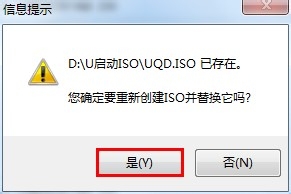
3、然后耐心等待创建ISO完成即可,如下图所示:

4、一键制作ISO镜像完成后,会弹出相应信息提示窗口,点击“确定”继续,如下图所示:
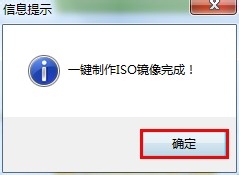
5、接着点击第二步中的“浏览”按钮选择第一步中生成的ISO镜像文件保存路径,再点击“制作ISO启动u盘”按钮,如下图所示:
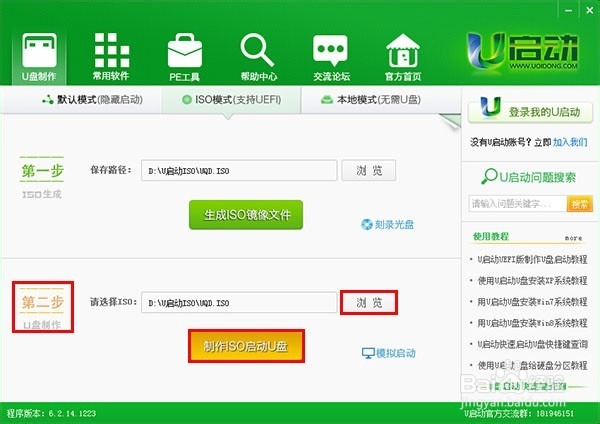
6、随即进入写入硬盘映像窗口,硬盘驱动选择为需要制作UEFI启动模式的u盘,如果当前电脑只插入一个u盘时,工具会自动选择,其它按默认设置即可,再点击“写入”按钮,如下图所示:
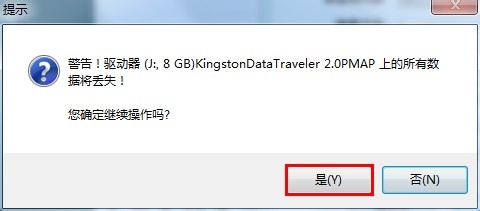
7、此时会弹出执行此操作会删除u盘中的所有数据警告提示,点击“是”按钮,继续操作,如下图所示:
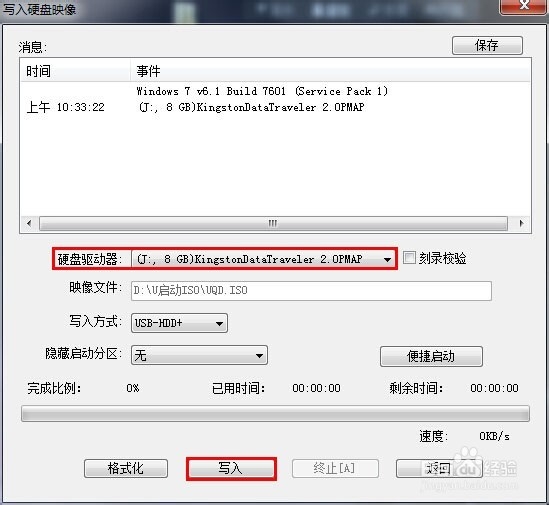
8、然后等待ISO映像文件写入完成即可,如下图所示:
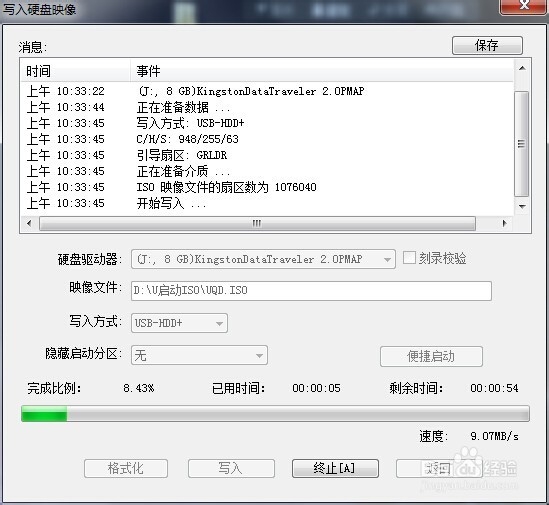
9、制作USB启动盘成功后,会弹出一个信息提示窗口,点击“否”完成退出,点击“是”完成并进入模拟启动器,如下图所示:
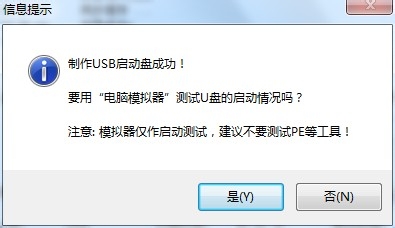
10、若要关闭模拟启动器,请按住(ctrl+alt)释放鼠标,再点击右上角的“关闭”按钮,如下图所示:
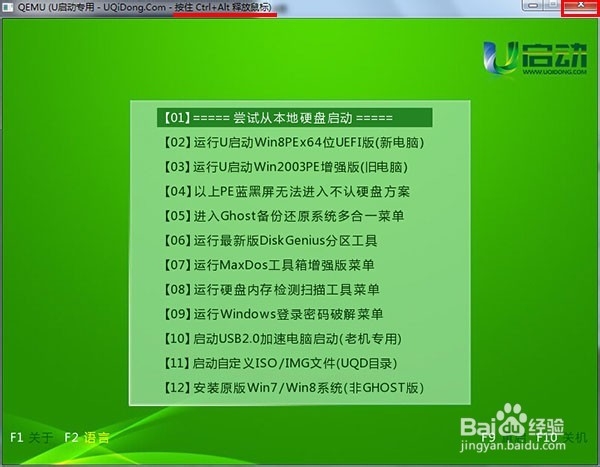
声明:本网站引用、摘录或转载内容仅供网站访问者交流或参考,不代表本站立场,如存在版权或非法内容,请联系站长删除,联系邮箱:site.kefu@qq.com。
阅读量:160
阅读量:160
阅读量:117
阅读量:40
阅读量:191